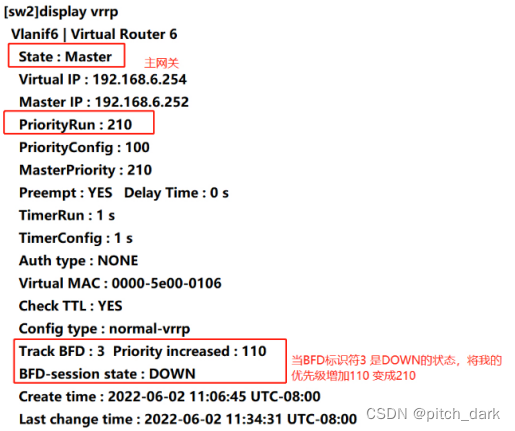三、VRRP
1、概述:
1)vrrp ,virtual router redundancy protocol ,虚拟路由器冗余协议。
2)该协议的主要作用,就是在多个真实的网关设备之间运行之后,形成一个“虚拟的网关”,
从而实现多个真实网关之间的“冗余备份”以及数据转发的负载均衡。
2、VRRP组成员角色
1)主路由器:Master
2)备份路由器:(Backup)
3) 虚拟路由器 (Virtual)

3、VRRP应用场景
1)当我们为了提高一个网络中的网关的健壮性,从而在同一个网络中部署多个网关设备的时候,
2)此时,我们需要在多个网关设备之间运行 VRRP,如果仅有 1个 网关设备,是不需要运行VRRP的。
4、VRRP工作原理
1)VRRP在设备(接口)上运行之后,会形成一个虚拟的网关设备。
会通过发送 VRRP 的报文,比较其中的参数,
从而在多个真实的网关设备之间确定出不同的设备角色:
2)master - 主设备;有且只有1个;
3)backup - 备份设备;可以有很多;
4)一旦确定设备的master和backup的角色之后,就仅有master一直 周期性的发送 vrrp 报文,
5)如果backup 设备,在一定的时间内,没有收到 master 发送过来的 vrrp 报文,就认为master 设备出现了故障,从而进行设备角色的切换;
*发送周期:1s
*最大间隔:3s
6)用户终端设备在向网关(虚拟网关)发送数据的时候,其实是由 master 设备在进行处理。
7)当 master 设备故障以后,backup 设备才会变成 master ,继续为客户服务;
8)如果原先的 master 设备故障恢复了,那么备份的网关设备会再次变为 backup 状态;
5、VRRP报文及工作机制
1、优先级
1)首先比较优先级优,数值越大越好;默认值是100;
2)优先级相同,其次比较接口IP地址,数值越大越好;(在模拟器做实验,现象不对,真机没问题)
2、VRRP报文的发送方式是 “组播” , 组播地址为:224.0.0.18 ;
3、VRRP报文是封装在IP头部后面的,协议号为 112 。
4、VRRP是公有的标准协议;还有一个类似的网关冗余协议 - HSRP,思科私有的。
6、VRRP配置
为什么使用VRRP?
解决网关的单点故障
如何配置?
vrrp vrid 1 virtual-ip 192.168.1.254 //配置虚拟网关
vrrp vrid 1 priority 110 //数值越大,优先级越高
dis vrrp brief //查看vrrp
VRRP的实验案例:
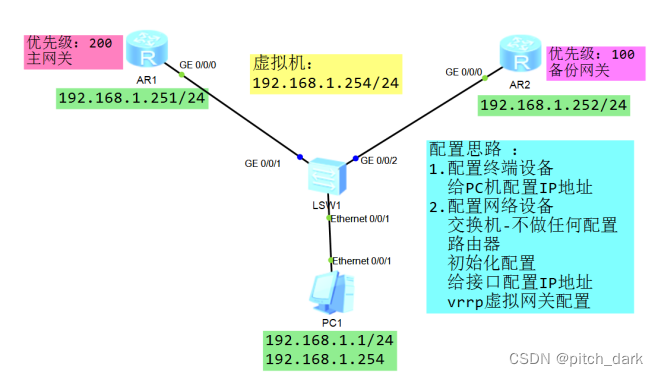
1、路由器的初始化配置
<Huawei>undo terminal monitor \\关闭终端信息提示
<Huawei>system-view \\进去系统视图
[Huawei]sysname r1 \\修改设备名为r1
<Huawei>undo terminal monitor \\关闭终端信息提示
<Huawei>system-view \\进去系统视图
[Huawei]sysname r2 \\修改设备名为r2
2、路由器的接口配置IP地址
[r1]interface GigabitEthernet 0/0/0 \\进去接口0/0/0
[r1-GigabitEthernet0/0/0]ip address 192.168.1.251 24 \\给此接口配置IP地址
[r1-GigabitEthernet0/0/0]quit \\返回
[r2]interface GigabitEthernet 0/0/0 \\进去接口0/0/0
[r2-GigabitEthernet0/0/0]ip address 192.168.1.252 24 \\给此接口配置IP地址
[r2-GigabitEthernet0/0/0]quit \\返回
- VRRP虚拟网关的配置
[r1]interface GigabitEthernet 0/0/0 \\进去接口0/0/0
[r1-GigabitEthernet0/0/0]vrrp vrid 1 virtual-ip 192.168.1.254 \\配置名为1 并指定虚拟IP地址
[r1-GigabitEthernet0/0/0]vrrp vrid 1 priority 200 \\设置为主路由优先级为200
[r1-GigabitEthernet0/0/0]quit \\返回
[r2]interface GigabitEthernet 0/0/0 \\进去接口0/0/0
[r2-GigabitEthernet0/0/0]vrrp vrid 1 virtual-ip 192.168.1.254 \\配置名为1 并指定虚拟IP地址
[r2-GigabitEthernet0/0/0]quit \\返回
- 查询VRRP的相关信息
[r2]display vrrp \\查询全部信息
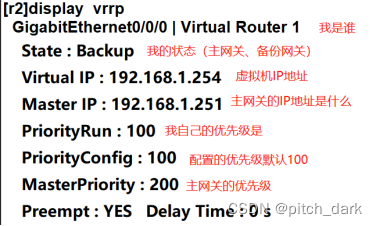
[r1]display vrrp brief \\查询网关的角色
Total:1 Master:1 Backup:0 Non-active:0
VRID State Interface Type Virtual IP
----------------------------------------------------------------
1 Master GE0/0/0 Normal 192.168.1.254
主网关
[r2]display vrrp brief \\查询网关的角色
Total:1 Master:0 Backup:1 Non-active:0
VRID State Interface Type Virtual IP
----------------------------------------------------------------
1 Backup GE0/0/0 Normal 192.168.1.254
备份网关
如果显示的是 Init 初始状态,表示VRRP协议刚刚运行
- 抓包查看报文

7、VRRP链路跟踪
跟踪主设备的上行端口,一旦上行端口down掉,立马降低自身优先级;
接口up了,优先级恢复;通过抢占功能抢回主网关角色。
vrrp vrid 1 track interface GigabitEthernet0/0/1 reduced 110
//跟踪g0/0/1口,一旦down掉优先级减少110
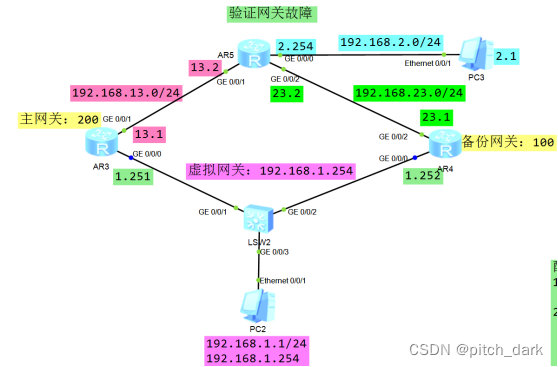
1、交换机的初始配置
Huawei>undo terminal monitor \\关闭终端信息提示
<Huawei>system-view \\进入系统视图
[Huawei]sysname sw2 \\修改交换机名字为sw2
[sw2]port-group group-member g0/0/1 to g0/0/3 \\设置为临时组
[sw2-port-group]port link-type access \\设置模式为access
[sw2-port-group]quit \\返回
2、路由器的初始化配置
<Huawei>undo terminal monitor \\关闭终端信息提示
<Huawei>system-view \\进去系统视图
[Huawei]sysname r3 \\修改设备名为r3
<Huawei>undo terminal monitor \\关闭终端信息提示
<Huawei>system-view \\进去系统视图
[Huawei]sysname r4 \\修改设备名为r4
<Huawei>undo terminal monitor \\关闭终端信息提示
<Huawei>system-view \\进去系统视图
[Huawei]sysname r5 \\修改设备名为r5
3、路由器的接口配置IP地址
[r3]interface GigabitEthernet 0/0/0 \\进去接口0/0/0
[r3-GigabitEthernet0/0/0]ip address 192.168.1.251 24 \\给此接口配置IP地址
[r3-GigabitEthernet0/0/0]quit \\返回
[r3]interface GigabitEthernet 0/0/1 \\进去接口0/0/1
[r3-GigabitEthernet0/0/1]ip address 192.168.13.1 24 \\给此接口配置IP地址
[r3-GigabitEthernet0/0/1]quit \\返回
[r4]interface GigabitEthernet 0/0/0 \\进去接口0/0/0
[r4-GigabitEthernet0/0/0]ip address 192.168.1.252 24 \\给此接口配置IP地址
[r4-GigabitEthernet0/0/0]quit \\返回
[r4]interface GigabitEthernet 0/0/2 \\进去接口0/0/2
[r4-GigabitEthernet0/0/2]ip address 192.168.23.1 24 \\给此接口配置IP地址
[r4-GigabitEthernet0/0/2]quit \\返回
[r5]interface GigabitEthernet 0/0/0 \\进去接口0/0/0
[r5-GigabitEthernet0/0/0]ip address 192.168.2.254 24 \\给此接口配置IP地址
[r5-GigabitEthernet0/0/0]quit \\返回
[r5]interface GigabitEthernet 0/0/1 \\进去接口0/0/1
[r5-GigabitEthernet0/0/1]ip address 192.168.13.2 24 \\给此接口配置IP地址
[r5-GigabitEthernet0/0/1]quit \\返回
[r5]interface GigabitEthernet 0/0/2 \\进去接口0/0/2
[r5-GigabitEthernet0/0/2]ip address 192.168.23.2 24 \\给此接口配置IP地址
[r5-GigabitEthernet0/0/2]quit \\返回
4、配置静态路由
[r3]ip route-static 192.168.2.0 24 192.168.13.2 \\在R3上配置去往2.0 的静态路由
[r4]ip route-static 192.168.2.0 24 192.168.23.2 \\在R4上配置去往2.0 的静态路由
[r5]ip route-static 192.168.1.0 24 192.168.13.1 \\在R5上配置去往1.0 的静态路由
[r5]ip route-static 192.168.1.0 24 192.168.23.1 \\在R5上配置去往1.0 的静态路由
5、配置VRRP虚拟网关地址
[r3]interface GigabitEthernet 0/0/0 \\进去接口0/0/0
[r3-GigabitEthernet0/0/0]vrrp vrid 1 virtual-ip 192.168.1.254 \\配置名为1 并指定虚拟IP地址
[r3-GigabitEthernet0/0/0]vrrp vrid 1 priority 200 \\设置为主路由优先级为200
[r3-GigabitEthernet0/0/0]quit \\返回
[r4]interface GigabitEthernet 0/0/0 \\进去接口0/0/0
[r4-GigabitEthernet0/0/0]vrrp vrid 1 virtual-ip 192.168.1.254 \\配置名为1 并指定虚拟IP地址
[r4-GigabitEthernet0/0/0]quit \\返回
6、模拟路由器R3的0/0/0出现故障
[r3]interface GigabitEthernet 0/0/0 \\进去接口0/0/0
[r3-GigabitEthernet0/0/0]shutdown \\关闭此端口
[r3-GigabitEthernet0/0/0]quit \\返回
查看是否有VPPR报文,发现现在的VRRP报文是R4路由器发的,说明已经检测到主网关故障了,
开启路由器R3的0/0/0接口
7、模拟路由器R3的0/0/1出现故障
[r3]interface GigabitEthernet 0/0/1 \\进去接口0/0/1
[r3-GigabitEthernet0/0/1]shutdown \\关闭此端口
[r3-GigabitEthernet0/0/1]quit \\返回
[r3]display vrrp brief \\查询网关的角色
Total:1 Master:1 Backup:0 Non-active:0
VRID State Interface Type Virtual IP
----------------------------------------------------------------
1 Master GE0/0/0 Normal 192.168.1.254
主网关
[r4]display vrrp brief \\查询网关的角色
Total:1 Master:0 Backup:1 Non-active:0
VRID State Interface Type Virtual IP
----------------------------------------------------------------
1 Backup GE0/0/0 Normal 192.168.1.254
备份网关
查询发现R3依然是主网关、R4依然是备份网关,此时做链路跟踪:
- 在R3的0/0/0接口做链路跟踪
[r3]interface GigabitEthernet 0/0/0 \\进去接口0/0/0
[r3-GigabitEthernet0/0/0] vrrp vrid 1 track interface g0/0/1 reduced 110 //跟踪g0/0/1口,一旦down掉优先级减少110
[r4]display vrrp brief \\查询网关的角色
Total:1 Master:1 Backup:0 Non-active:0
VRID State Interface Type Virtual IP
----------------------------------------------------------------
1 Master GE0/0/0 Normal 192.168.1.254
主网关
查看是否有VPPR报文,发现现在的VRRP报文是R4路由器发的,说明已经检测到主网关故障了,开启R0/0/1接口查看是R3是否切换为主网关
八、VRRP的抢占功能&报文发送周期
VRRP抢占功能默认开启,主网关必须开启抢占功能。
vrrp vrid 1 preempt-mode disable //禁用抢占功能,默认开启;
vrrp vrid 1 preempt timer delay 5s //修改抢占延时,默认0s;
一、VRRP加密认证
1、认证模式:
1)明文认证:密码在传输过程中,是明文的;
2)密文认证:密码在传输过程中,是加密的;
为了vrrp报文的转发更加的安全,我们可以为VRRP配置认证。
二、VRRP认证配置命令
1、在哪里配置?
在同一个网段中的所有启用了VRRP的协议的接口上;
2、配置什么命令?
#R1:
interface gi0/0/0
vrrp vrid 1 authentication-mode
md5 **** -> 传输过程中,会对密码进行加密;
simple
plain **** -->传输过程中,不加密的密码;并且在设备上保存的时候,也是不加密的。
cipher **** -->传输过程中,是不加密的密码,但是在配置上保存的时候,是加密存储的;
案例:配置VRRP认证
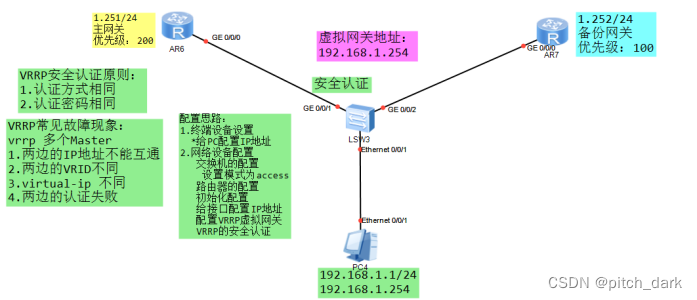
1、交换机的初始配置
Huawei>undo terminal monitor \\关闭终端信息提示
<Huawei>system-view \\进入系统视图
[Huawei]sysname sw3 \\修改交换机名字为sw3
[sw2]port-group group-member g0/0/1 g0/0/2 e0/0/1 \\设置为临时组
[sw2-port-group]port link-type access \\设置模式为access
[sw2-port-group]quit \\返回
2、路由器的初始化配置
<Huawei>undo terminal monitor \\关闭终端信息提示
<Huawei>system-view \\进去系统视图
[Huawei]sysname r6 \\修改设备名为r6
<Huawei>undo terminal monitor \\关闭终端信息提示
<Huawei>system-view \\进去系统视图
[Huawei]sysname r7 \\修改设备名为r7
3、路由器的接口配置IP地址
[r6]interface GigabitEthernet 0/0/0 \\进去接口0/0/0
[r6-GigabitEthernet0/0/0]ip address 192.168.1.251 24 \\给此接口配置IP地址
[r6-GigabitEthernet0/0/0]quit \\返回
[r7]interface GigabitEthernet 0/0/1 \\进去接口0/0/1
[r7-GigabitEthernet0/0/1]ip address 192.168.1.252 24 \\给此接口配置IP地址
[r7-GigabitEthernet0/0/1]quit \\返回
4、配置VRRP虚拟网关地址
[r6]interface GigabitEthernet 0/0/0 \\进去接口0/0/0
[r6-GigabitEthernet0/0/0]vrrp vrid 1 virtual-ip 192.168.1.254 \\配置名为1 并指定虚拟IP地址
[r6-GigabitEthernet0/0/0]vrrp vrid 1 priority 200 \\设置为主路由优先级为200
[r6-GigabitEthernet0/0/0]quit \\返回
[r7]interface GigabitEthernet 0/0/0 \\进去接口0/0/0
[r7-GigabitEthernet0/0/0]vrrp vrid 1 virtual-ip 192.168.1.254 \\配置名为1 并指定虚拟IP地址
[r7-GigabitEthernet0/0/0]quit \\返回
- 配置VRRP安全认证配置
①配置明文认证
[r6]interface GigabitEthernet 0/0/0 \\进去接口0/0/0
[r6-GigabitEthernet0/0/0]vrrp vrid 1 authentication-mode simple HCIE
\\设置认证模式为明文认证密码为HCIE
[r6-GigabitEthernet0/0/0]display this \\显示当前端口的配置
[r6-GigabitEthernet0/0/0]quit \\返回
[r7]interface GigabitEthernet 0/0/0 \\进去接口0/0/0
[r7-GigabitEthernet0/0/0]vrrp vrid 1 authentication-mode simple HCIE
\\设置认证模式为明文认证密码为HCIE
[r7-GigabitEthernet0/0/0]quit \\返回
抓包查看报文发现密码是可以看到的:
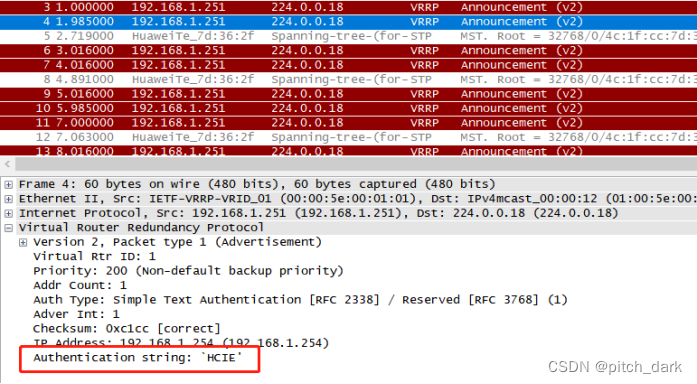
② 修改密明文认证
VRRP的密文认证
[r6]interface GigabitEthernet 0/0/0 \\进去接口0/0/0
[r6-GigabitEthernet0/0/0]vrrp vrid 1 authentication-mode md5 HCIE
\\设置认证模式为密文认证密码为HCIE
[r6-GigabitEthernet0/0/0]display this \\显示当前端口的配置
[r6-GigabitEthernet0/0/0]quit \\返回
[r7]interface GigabitEthernet 0/0/0 \\进去接口0/0/0
[r7-GigabitEthernet0/0/0]vrrp vrid 1 authentication-mode md5 HCIE
\\设置认证模式为密文认证密码为HCIE
[r7-GigabitEthernet0/0/0]quit \\返回
抓包查看报文发现密码是看不到的,但是在网络层的数据包中有51是专门用来表示认证的:
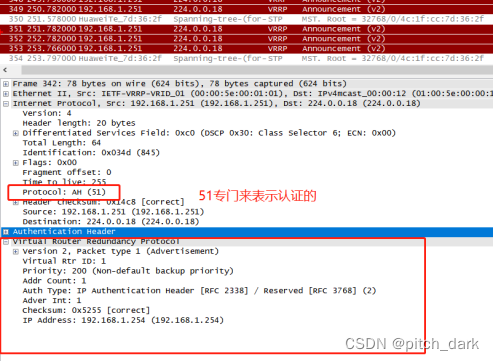
- VRRP的负载均衡
1、VRRP的问题:
配置完vrrp后,如果只有一个vrrp组,只有主路由器转发数据包,备份路由器始终处理闲置状态;
造成的结果——
1、主网关数据转发压力大
2、备份网关不转发任何数据
3、网络设备利用率低
2、解决方案:
创建多个vrrp组,每个组指定不同的路由器为主路由器;
vrrp 1:
r1 主路由器 r2 备份路由器
vrrp 2:
r2 主路由器 r1 备份路由器
3、配置思路:
1)配置二层功能(vlan,trunk)
2)配置三层交换的网关(vlanif)
3)在vlanif里配置vrrp
4)验证测试
4、VRRP同一个备份组内出现多个Master设备
1、真实网关口之间ip地址冲突
2、真实网关口之间ping不通
3、vrid配置不一致
4、vrrp的虚拟ip不一致
5、vrrp的认证不一致
注:想要vrrp正常生效,要先保证网关口可以通信,再让vrrp配置一致。
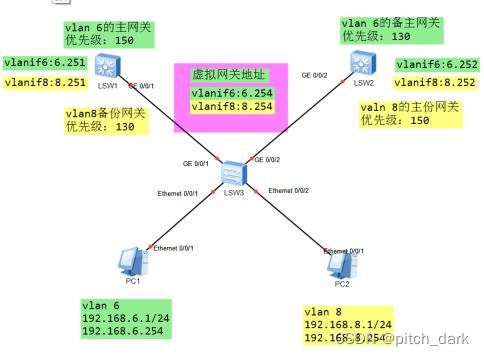
- 交换机的初始配置
Huawei>undo terminal monitor \\关闭终端信息提示
<Huawei>system-view \\进入系统视图
[Huawei]sysname sw1 \\修改交换机名字为sw1
Huawei>undo terminal monitor \\关闭终端信息提示
<Huawei>system-view \\进入系统视图
[Huawei]sysname sw2 \\修改交换机名字为sw2
Huawei>undo terminal monitor \\关闭终端信息提示
<Huawei>system-view \\进入系统视图
[Huawei]sysname sw3 \\修改交换机名字为sw3
2、交换机上创建vlan
[sw1]vlan batch 6 8 \\创建vlan6 8
[sw2]vlan batch 6 8 \\创建vlan6 8
[sw3]vlan batch 6 8 \\创建vlan6 8
- 交换机连接PC的端口设置
[sw3]interface Ethernet 0/0/1 \\进接口0/0/1
[sw3-Ethernet0/0/1]port link-type access \\设置模式为access
[sw3-Ethernet0/0/1]port default vlan 6 \\将端口进入vlan 6
[sw3-Ethernet0/0/1]quit \\返回
[sw3]interface Ethernet 0/0/2 \\进接口0/0/2
[sw3-Ethernet0/0/2]port link-type access \\设置模式为access
[sw3-Ethernet0/0/2]port default vlan 8 \\将端口进入vlan 20
[sw3-Ethernet0/0/2]quit \\返回
4、交换机连接交换机的端口设置
[sw3]port-group group-member g0/0/1 g0/0/2 \\创建临时端口组
[sw3-port-group]port link-type trunk \\设置模式为trunk
[sw3-port-group]port trunk allow-pass vlan all \\允许所有vlan通过
[sw3-port-group]quit \\返回
[sw1]interface GigabitEthernet 0/0/1 \\进去接口0/0/1
[sw1-GigabitEthernet0/0/1]port link-type trunk \\设置模式为trunk
[sw1-GigabitEthernet0/0/1]port trunk allow-pass vlan all \\允许所有vlan通过
[sw1-GigabitEthernet0/0/1]quit \\返回
[sw2]interface GigabitEthernet 0/0/2 \\进去接口0/0/2
[sw2-GigabitEthernet0/0/2]port link-type trunk \\设置模式为trunk
[sw2-GigabitEthernet0/0/2]port trunk allow-pass vlan all \\允许所有vlan通过
[sw2-GigabitEthernet0/0/2]quit \\返回
5、5700交换机配置网关地址
[sw1]interface Vlanif 6 \\进入vlanif接口
[sw1-Vlanif6]ip address 192.168.6.251 24 \\配置网关IP地址
[sw1-Vlanif6]quit \\返回
[sw1]interface Vlanif 8 \\进入vlanif接口
[sw1-Vlanif8]ip address 192.168.8.251 24 \\配置网关IP地址
[sw1-Vlanif8]quit \\返回
[sw2]interface Vlanif 6 \\进入vlanif接口
[sw2-Vlanif6]ip address 192.168.6.252 24 \\配置网关IP地址
[sw2-Vlanif6]quit \\返回
[sw2]interface Vlanif 8 \\进入vlanif接口
[sw2-Vlanif8]ip address 192.168.8.252 24 \\配置网关IP地址
[sw2-Vlanif8]quit \\返回
- 配置VRRP虚拟网关地址
① 在sw1上配置vlan 6的主网关
[sw1]interface Vlanif 6 \\进入vlanif接口
[sw1-Vlanif6]vrrp vrid 6 virtual-ip 192.168.6.254 \\配置名为6 并指定虚拟IP地址
[sw1-Vlanif6]vrrp vrid 6 priority 150 \\设置为主路由优先级为150
[sw1-Vlanif6]quit \\返回
在sw2上配置vlan 6的备份网关
[sw2]interface Vlanif 6 \\进入vlanif接口
[sw2-Vlanif6]vrrp vrid 6 virtual-ip 192.168.6.254 \\配置名为1并指定虚拟IP地址
[sw2-Vlanif6]vrrp vrid 6 priority 130 \\设置为主路由优先级为130
[sw2-Vlanif6]quit \\返回
② 在sw1上配置vlan 8的备份网关
[sw1]interface Vlanif 8 \\进入vlanif接口
[sw1-Vlanif8]vrrp vrid 8 virtual-ip 192.168.8.254 \\配置名为1 并指定虚拟IP地址
[sw1-Vlanif8]vrrp vrid 8 priority 130 \\设置为主路由优先级为130
[sw1-Vlanif8]quit \\返回
在sw2上配置vlan 8的主网关
[sw2]interface Vlanif 8 \\进入vlanif接口
[sw2-Vlanif8]vrrp vrid 8 virtual-ip 192.168.8.254 \\配置名为1并指定虚拟IP地址
[sw2-Vlanif8]vrrp vrid 8 priority 150 \\设置为主路由优先级为150
[sw2-Vlanif8]quit \\返回
查看 VRRP 信息
[SW1]display vrrp brief // vlan 6的主网关,vlan 8 的备份网关
VRID State Interface Type Virtual IP
----------------------------------------------------------------
6 Master Vlanif6 Normal 192.168.6.254
8 Backup Vlanif8 Normal 192.168.8.254
----------------------------------------------------------------
Total:2 Master:1 Backup:1 Non-active:0
[SW2]display vrrp brief // vlan 6的主网关,vlan 8 的备份网关
VRID State Interface Type Virtual IP
----------------------------------------------------------------
6 Backup Vlanif6 Normal 192.168.6.254
8 Master Vlanif8 Normal 192.168.8.254
----------------------------------------------------------------
Total:2 Master:1 Backup:1 Non-active:0
- BFD原理
1)BFD技术背景
问题:
1、不能快速有效的发现网络设备或链路出现的故障
2、不能以毫秒级的速度发现网络问题
3、协议自身的hello报文检测机制一般都大于1秒
解决:
1、需要一种专门用于快速检测设备或链路的协议,这个协议跟链路类型和协议类型无关;
2、推出了BFD协议
2)BFD协议
1、BFD (bidirectional forwarding detection) 双向转发检测
2、专门用于发送超小和超快的检测数据包,以毫秒级进行发送,快速检测链路的故障,
3、当发现链路故障时,通知相关的设备和协议进行处理。
3)BFD工作原
1、在链路两端建立BFD会话
① 静态会话:手动指定本地标识符和远端设备标识符
② 动态会话:由系统自动分配远端和本地标识符
2、在链路两端周期的发送BFD检测报文
4)BFD配置命令
BFD会话创建的方法:

<Huawei>u t m \\关闭终端消息提示
<Huawei>system-view \\进去系统视图
[Huawei]sysname r1 \\修改设备名为r1
[r1]interface GigabitEthernet 0/0/0 \\进去接口0/0/0
[r1-GigabitEthernet0/0/0]ip address 192.168.12.1 24 \\给此接口配置IP地址
[r1-GigabitEthernet0/0/0]quit \\返回
<Huawei>u t m \\关闭终端消息提示
<Huawei>system-view \\进去系统视图
[Huawei]sysname r2 \\修改设备名为r2
[r2]interface GigabitEthernet 0/0/0 \\进去接口0/0/0
[r2-GigabitEthernet0/0/0]ip address 192.168.12.2 24 \\给此接口配置IP地址
[r2-GigabitEthernet0/0/0]quit \\返回
[r2]interface GigabitEthernet 0/0/1 \\进去接口0/0/1
[r2-GigabitEthernet0/0/1]ip address 192.168.23.2 24 \\给此接口配置IP地址
[r2-GigabitEthernet0/0/1]quit \\返回
<Huawei>u t m \\关闭终端消息提示
<Huawei>system-view \\进去系统视图
[Huawei]sysname r3 \\修改设备名为r3
[r3]interface GigabitEthernet 0/0/0 \\进去接口0/0/0
[r3-GigabitEthernet0/0/0]ip address 192.168.23.3 24 \\给此接口配置IP地址
[r3-GigabitEthernet0/0/0]quit \\返回
路由的设置:
[r1]ip route-static 192.168.23.0 24 192.168.12.2
[r3]ip route-static 192.168.12.0 24 192.168.23.2
测试网络是互通的:
[r1]ping 192.168.23.3
在配置BFD时 我们是在链路的两个端去进行配置的,
[r1]bfd \\开启bfd的功能
[r1-bfd]quit \\返回
[r1]bfd ac bind peer-ip 192.168.23.3 \\创建BFD的会话并和对端路由器建立关系
[r1-bfd-session-ac]discriminator local 1 \\指定本地的标识符
[r1-bfd-session-ac]discriminator remote 3 \\指定对端的标识符
[r1-bfd-session-ac]commit \\提交标识符
[r1-bfd-session-ac]quti \\返回
会话名称是独立的R1和R3是可以相同的也可以不同
[r2]bfd \\开启bfd的功能
[r2-bfd]quit \\返回
[r2]bfd ac bind peer-ip 192.168.12.1 \\创建BFD的会话并和对端路由器建立关系
[r2-bfd-session-ac]discriminator local 3 \\指定本地的标识符
[r2-bfd-session-ac]discriminator remote 1 \\指定对端的标识符
[r2-bfd-session-ac]commit \\提交标识符
[r2-bfd-session-ac]quti \\返回
[r1]display bfd session all \\查看BFD的所有会话
本端 远程 我的伙伴 我们之间的关系
--------------------------------------------------------------------------------
Local Remote PeerIpAddr State Type InterfaceName
--------------------------------------------------------------------------------
1 3 192.168.23.3 Up S_IP_PEER -
--------------------------------------------------------------------------------
Total UP/DOWN Session Number : 1/0


- BFD典型应用
1、vrrp的问题:
1、主路由器出现故障时,备份路由器需要3秒以后,才可以切换为主路由器,响应时间非常长,
2、主路由器每隔1秒给备份路由器发送1个vrrp通告报文
2、解决方案:
在vrrp路由器上运行BFD协议,从而在vrrp路由器之间建立BFD会话,通过BFD协议快速检测设备或链路的故障,当主路由器或链路出现故障时,由BFD协议通知备份路由器,把备份路由器的优先级调大,从而让备份成为主路由器;
BFD的典型应用实验操作:
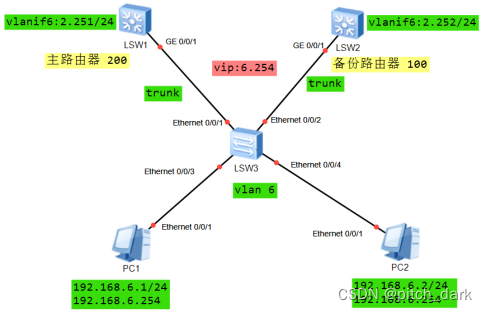
交换机的初始配置
<Huawei>undo terminal monitor \\关闭终端信息提示
<Huawei>system-view \\进去系统视图
[Huawei]sysname sw1 \\修改设备名为sw1
<Huawei>undo terminal monitor \\关闭终端信息提示
<Huawei>system-view \\进去系统视图
[Huawei]sysname sw2 \\修改设备名为sw2
<Huawei>undo terminal monitor \\关闭终端信息提示
<Huawei>system-view \\进去系统视图
[Huawei]sysname sw3 \\修改设备名为sw3
- 交换机连接PC端口的配置
[sw3]port-group group-member e0/0/3 e0/0/4
[sw3-port-group]port link-type access \\设置模式为access
[sw3-port-group]port default vlan 6 \\将端口进入vlan6
[sw3-port-group]quit \\返回
- 交换机连接交换机的端口配置
[sw3]port-group group-member e0/0/1 e0/0/2
[sw3-port-group]port link-type trunk \\设置模式为trunk
[sw3-port-group]port trunk allow-pass vlan all \\允许所有vlan通过
[sw3-port-group]quit \\返回
[sw1]interface GigabitEthernet 0/0/1 \\进接口0/0/1
[sw1-GigabitEthernet0/0/1]port link-type trunk \\设置模式为trunk
[sw1-GigabitEthernet0/0/1]port trunk allow-pass vlan all \\允许所有vlan通过
[sw1-GigabitEthernet0/0/1]quit \\返回
[sw2]interface GigabitEthernet 0/0/1 \\进接口0/0/1
[sw2-GigabitEthernet0/0/1]port link-type trunk \\设置模式为trunk
[sw2-GigabitEthernet0/0/1]port trunk allow-pass vlan all \\允许所有vlan通过
[sw2-GigabitEthernet0/0/1]quit \\返回
配置VRRP的基本设置:
配置SW1上 vlan 6 的 VRRP(主网关)
[SW1]interface Vlanif 6 // 进入 vlan 6 的网关接口
[SW1-Vlanif6]ip add 192.168.6.251 24 // 配置 vlan 6 的真实网关IP地址
[SW1-Vlanif6]vrrp vrid 6 virtual-ip 192.168.6.254 // 配置 vlan 6 的虚拟网关IP地址
[SW1-Vlanif6]vrrp vrid 6 priority 200 // 配置 vlan 6 的 vrrp 优先级
[SW1]display vrrp brief
配置SW2上 vlan 6 的 VRRP(备份网关)
[SW2]interface Vlanif 6 // 进入 vlan 6 的网关接口
[SW2-Vlanif6]ip add 192.168.6.252 24 // 配置 vlan 6 的真实网关IP地址
[SW2-Vlanif6]vrrp vrid 6 virtual-ip 192.168.6.254 // 配置 vlan 6 的虚拟网关IP地址
在SW1和sw2间创建BFD会话:
在配置BFD时 我们是在链路的两个端去进行配置的,
[sw1]bfd \\开启bfd的功能
[sw1-bfd]quit
[sw1]bfd 12 bind peer-ip 192.168.6.252 \\创建BFD的会话并和对端路由器建立关系
[sw1-bfd-session-ac]discriminator local 1 \\指定本地的标识符
[sw1-bfd-session-ac]discriminator remote 3 \\指定对端的标识符
[sw1-bfd-session-ac]commit \\提交标识符
[sw1-bfd-session-ac]quti
[sw2]bfd \\开启bfd的功能
[sw2-bfd]quit
[sw2]bfd 21 bind peer-ip 192.168.6.251 \\创建BFD的会话并和对端路由器建立关系
[sw2-bfd-session-ac]discriminator local 3 \\指定本地的标识符
[sw2-bfd-session-ac]discriminator remote 1 \\指定对端的标识符
[sw2-bfd-session-ac]commit \\提交标识符
[sw2-bfd-session-ac]quti
[sw1]display bfd session all \\查看BFD的所有会话
[sw2]display bfd session all \\查看BFD的所有会话
将SW1交换机的0/0/1接口shutdown
然后在交换机SW2上查看会话
[sw2]display bfd session all \\查看BFD的所有会话
发现出现了Down
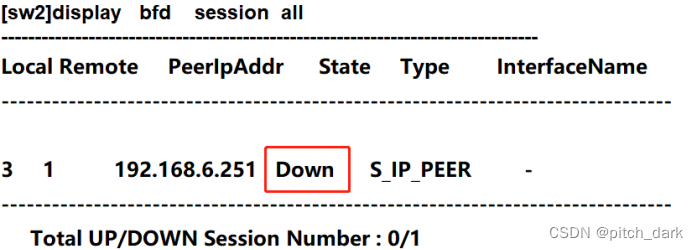
链路跟踪:
需要在SW2上做一个操作,这个操作就是当BFD发现SW1出现故障时,让SW2将优先级提高,提高至比主路由器要高就可以了,你们这样我们的备份路由器就可以成功主路由器了!
操作方法
其实这个就是设置BFD和vrrp的一个连动,当BFD检测到链路故障时,他做出一些操作,
直接SW2将优先级提高,提高至比主路由器要高就可以了,
这个是需要在交换机SW2上来设置的
[SW2]interface Vlanif 6 // 进入 vlan 6 的网关接口
[SW2-Vlanif6]vrrp vrid 6 track bfd-session 3 increased 110
如果本地的bfd ID 为3的会话断开,那么G0/0/0端口发送的VRRP优先级增加110
将SW1交换机的0/0/1接口shutdown
[SW2]display vrrp brief \\在SW2上查看
[SW2]display vrrp \\在SW2上查看优先级